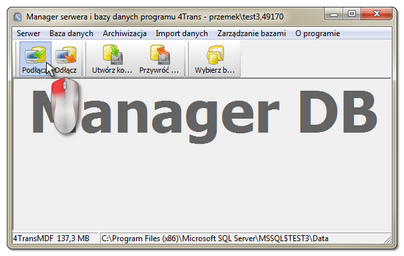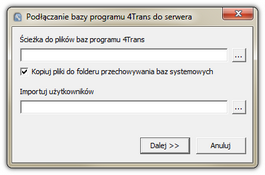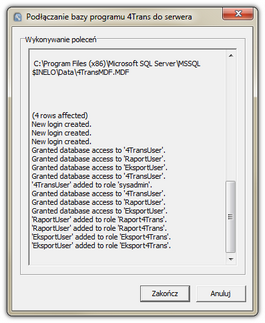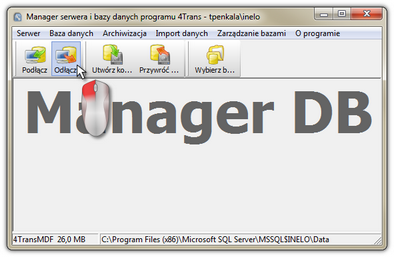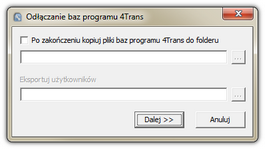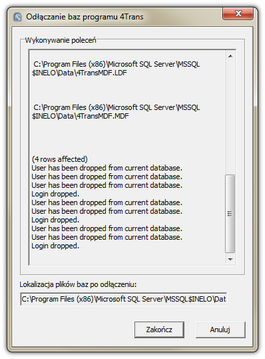Baza danych
Menu składa się z następujących elementów:
Okno zawiera informacje na temat plików baz danych podłączonych do serwera 4Trans. W zależności od zaznaczonego pliku bazy danych można zobaczyć informacje na temat: lokalizacji pliku, jego rozmiaru oraz statusu. |
|
1.Po udanym zalogowaniu się do bazy danych w oknie Manager serwera i bazy danych programu 4Trans (rys. poniżej) należy wybrać z menu Baza danych polecenie Podłącz lub kliknąć na ikonie 2.W kolejnym oknie należy wskazać lokalizację plików bazy danych (rys. poniżej), oraz: •nacisnąć na przycisk: ➢opcję: Kopiuj pliki do folderu przechowywania baz systemowych (rys. poniżej), która spowoduje skopiowanie plików bazy danych do domyślnego folderu: C:\Program Files\Microsoft SQL Server\MSSQL$INELO14\data\. Opcja ta powoduje również to, że do serwera zostaną podłączone skopiowane pliki bazy danych.
jeśli powyższa opcja nie zostanie zaznaczona to program podłączy do serwera wskazane pliki bazy danych, 3.Program przystąpi do realizacji zadania podłączania bazy danych zgodnie z wcześniej wybranymi opcjami. Po zakończeniu operacji zostanie wyświetlone okno (rys. poniżej):
4.Podczas pierwszego uruchomienia program domyślnie utworzy następujące foldery: •"C:\Documents and Settings\Nazwa_użytkownika\Moje dokumenty\INELO\TachoScan" - w tym folderze przechowywane są pliki z odczytów kart kierowców i tachografów cyfrowych oraz skany tarcz tacho, •"C:\Documents and Settings\Nazwa_użytkownika\Moje dokumenty\INELO\Documents" - w tym folderze przechowywane są wszelkiego rodzaju dokumenty, •"C:\Documents and Settings\Nazwa_użytkownika\Moje dokumenty\INELO\Backup" - w tym folderze przechowywana jest kopia zapasowa bazy danych.
|
|
1.Po udanym zalogowaniu się (podłączeniu) do bazy danych w oknie Manager serwera i bazy danych programu 4Trans (rys. poniżej) należy wybrać z menu Baza danych polecenie Odłącz lub kliknąć na ikonie 2.W kolejnym oknie nacisnąć na przycisk: •opcję: "Po zakończeniu kopiuj pliki baz programu 4Trans do folderu" (rys. poniżej), która spowoduje skopiowanie plików bazy danych do wskazanego folderu.
3.Program przystąpi do realizacji zadania odłączenia bazy danych zgodnie z wcześniej wybranymi opcjami. Po zakończeniu operacji zostanie wyświetlone okno (rys. poniżej):
|
|
Za pomocą tego polecenia można zmniejszyć rozmiar plików bazy danych z rozszerzeniem "LDF".
Zmniejszenia pliku można dokonać na dwa sposoby: •tryb prosty - naciskając na przycisk •tryb zaawansowany - |
|